
オンライン取引をした際の請求書等の発行の仕方は?
請求書や領収書は、帳簿に記帳する上で非常に重要な書類です。法律で7年保存と決められていますので、しっかりと管理しなくてはなりません。
今はオンライン取引が主流になってきていますので、請求書や領収書も自らアカウント情報にログインし、データを取得する必要があります。
・クレジットカードの利用明細
・ネットショップで購入した商品の請求書
・zoom
・adobe など…
オンライン上での取引ですので、ついついデータを保存することを忘れて気づいたらネットで確認出来る期間が過ぎているということもありますよね。(半年くらいのケースが多いかな?)
毎月払いのものは、帳簿の作業をする際に一緒に保存の処置をするようにしましょう。
オンライン取引したものをわざわざ印刷して保存する必要はないと私は思います。帳簿用のフォルダを作り、月ごとの請求書フォルダで保存するとペーパー管理するものが減りますのでおススメです。
ただ、ペーパー保存している請求書・領収書と、電子保存している請求書・領収書の管理になりますので、「どの請求書が電子保存なのか」「記帳漏れはしてないか」などのチェックはこまめに必要となります。
クレジットカードの利用明細やネットショップの請求書
携帯電話のアプリで利用明細が見れたり商品の注文出来たりとても便利ではありますが、利用明細や請求書・領収書をデータ保存するにはアプリから行うことができないケースが非常に多いです。
必ず、ブラウザからサイトにログインし、アカウント情報や購入履歴等から必要な書類をデータ保存してください。
私の知る限りではありますが、クレジットカードの利用明細は6ヶ月程度は表示され、それを過ぎると明細が確認出来ないケースが多いと思います。
データだからいつまでもあると思わないように、こまめにデータを確認し保存するようにしましょう。
zoomの請求書
オンライン化が進み、必要経費として計上率が非常に高くなったのがzoomの利用料ではないでしょうか。年払い・月払いと選択できますので、必要の都度必ず請求書のデータを保存しましょう。
まず、ブラウザでzoomのアカウントを開いてください。
画面の左側に、支払いという項目があるのでクリックします。

次に、画面の右寄りにある請求書履歴をクリックします。

利用履歴の一覧が表示されますので、該当する履歴の受領の項目にある印刷をクリックしてください。

PDFデータで請求書が表示されますので、ダウンロードして保存をし完了です。

adobeの請求書
adobeもブラウザでサイトにログインしてください。
TOPページにあるアカウント管理をクリック。

この画面に切り替わりますので、右下にある請求書・領収書をクリック。

adobeの場合は、請求書(控え)と領収書が表示されますので必要に応じでダウンロードしてください。こちらもPDFデータで表示されます。

noteの領収書
このnoteでもたくさんのクリエイターさんの作品が販売されていますので、仕事に必要な情報を購入することもあるかと思います。
noteヘルプセンターにも掲載されていますが、こちらでも改めてご紹介しますね。
右上の自分のアイコンをクリックし、アカウント設定をクリック
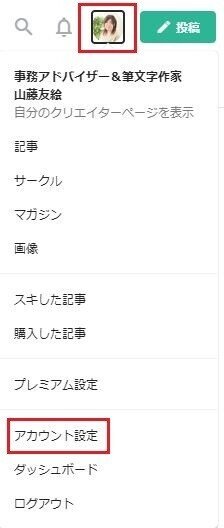
購入履歴から該当する月を選択し、履歴の右側にある「・・・」をクリックすると出てくる領収書をクリック。

「宛名の入力」という画面になるので、領収書に表示したい名前を入力し、右下の確定ボタンをクリック。

このような形で領収書が表示されます。1番下にある「このページを印刷してご利用ください」をクリックしましょう。

印刷の設定画面になりますが、送信先を「PDFに保存」にするとデータ保存が可能です。

まとめ
とにかく、保存のし忘れがないようにこまめに作業をしてください。これに限ります。
・必ずブラウザからサイトにログイン
・基本的には、アカウント情報か購入履歴をチェックすれば、利用明細、請求書、領収書等を表示するページが出てくる
初めて利用するサイトでも、上記の要点さえ押さえておけばすぐに利用明細や請求書等を表示するページに必ずたどり着きますよ。
確定申告も控えていますので、保存忘れがないか今一度確認しましょうね。
いいなと思ったら応援しよう!

